
台式电脑系统重装步骤图文详解
时间:2023-07-11 17:17:03
小编知道大家都想要学习台式电脑系统重装步骤,毕竟这个方法可是非常大众化非常适合电脑新手使用的。既然如此下面小编就给大家带来台式电脑系统重装步骤图文详解吧,如果大家想要学习这个方法的话,可千万不要眨眼哦。
准备工作:
1、1G以上的U盘或存储卡
2、UltraISO-U盘系统文件写入工具
3、系统安装文件
win7重装系统教程步骤:
第一步,双击UltraISO.exe,再打开刚才下载的系统文件
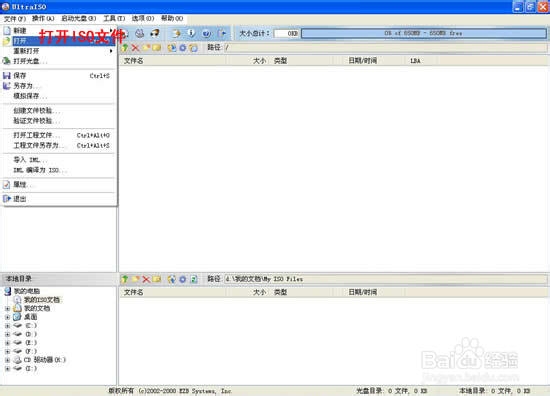
台式电脑系统重装步骤图文详解图1
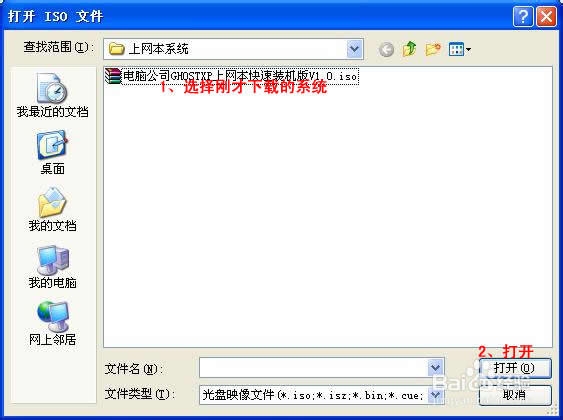
台式电脑系统重装步骤图文详解图2
第二步,插入U盘或是存储卡,选择“启动光盘-写入硬盘映像”
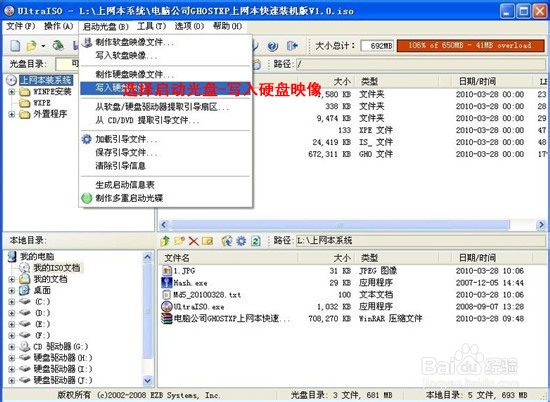
台式电脑系统重装步骤图文详解图3
第三步,选择写入模式,制作启动盘(写入前请备份重要数据)。模式有USB-ZIP与USB-HDD两种,不同有主板支持的模式有差别,大多数情况下支持USB-ZIP。

台式电脑系统重装步骤图文详解图4
选择“是”以继续写入数据
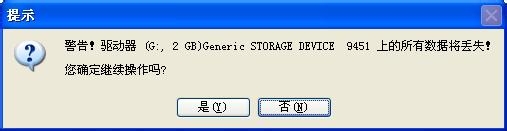
台式电脑系统重装步骤图文详解图5
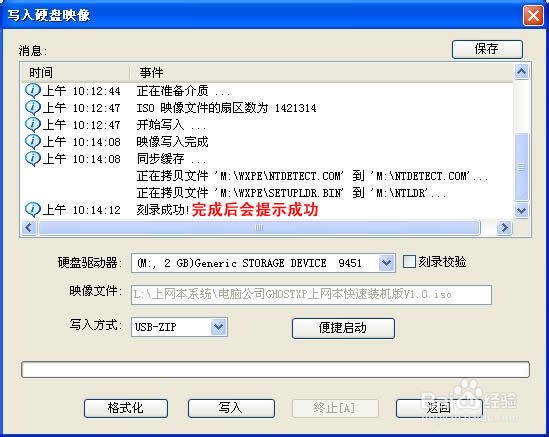
台式电脑系统重装步骤图文详解图6
第四步,制作完成后就可以开始安装系统了。将U盘插入上网本并开机,启动时按DEL(或F2)进入主板CMOS设置,设置第一启动设备为USB或可移动装置,可以启动即告成功
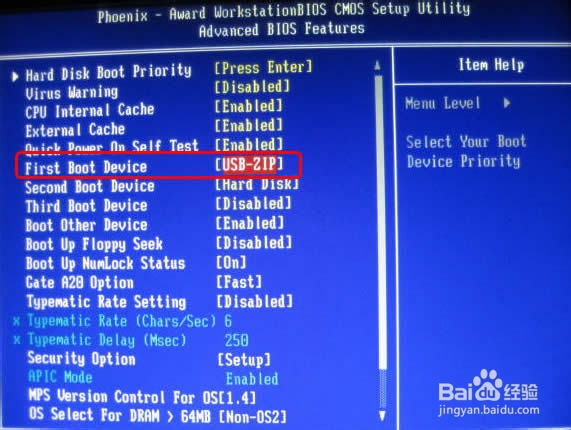
台式电脑系统重装步骤图文详解图7
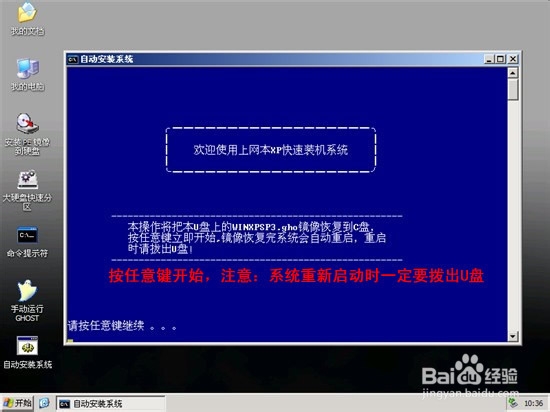
台式电脑系统重装步骤图文详解图8
第五步,用U盘启动,进入WINPE,新本本要先分区,然后双击桌面左下角的“自动安装系统”
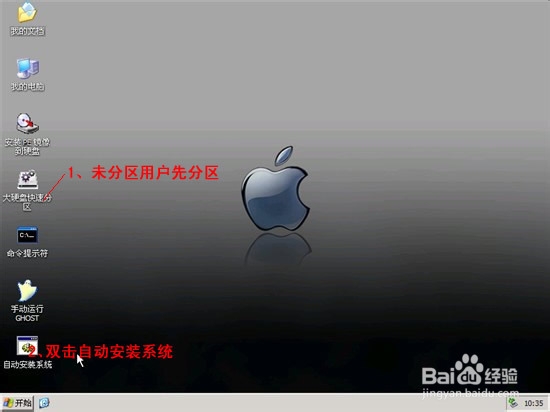
台式电脑系统重装步骤图文详解图9
第六步,按任意键开始复制系统,复制完后系统会自动重启。
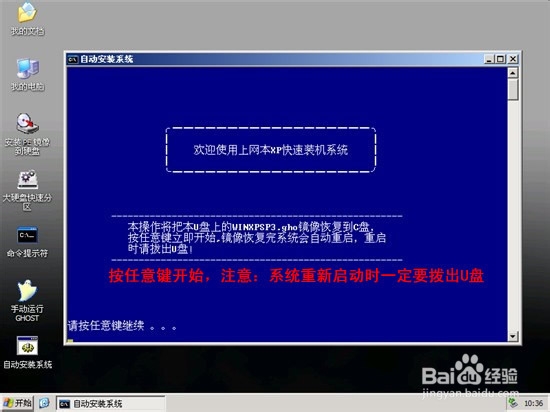
台式电脑系统重装步骤图文详解图10
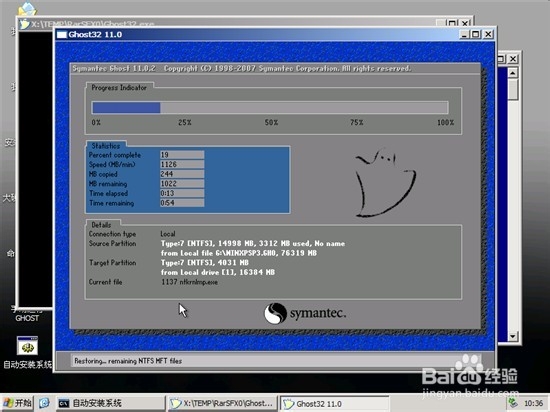
台式电脑系统重装步骤图文详解图11
重启后系统会自动部署安装,包括常用软件与硬件驱动都会自动安装好。
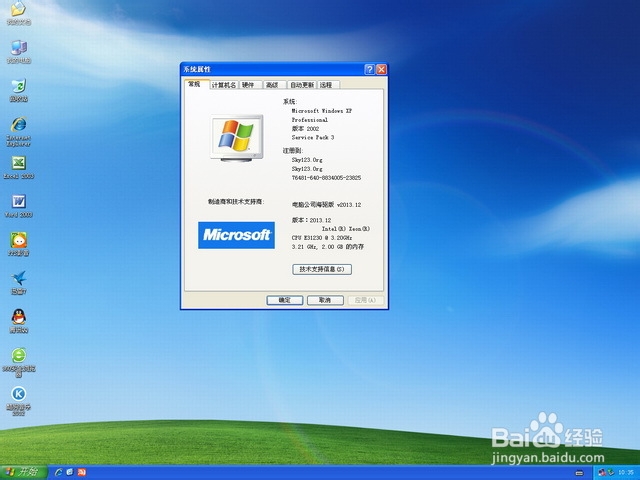
台式电脑系统重装步骤图文详解图12
通过上面的台式电脑系统重装步骤图文详解,我们就可以轻松掌握这个方法啦。总而言之这个方法是非常流行的,不过现在可能比较少了,因为大家都学会了嘛。小编也是收藏了很久才分享给大家的哦,因为这个方法并没有什么特别出彩的地方,一般人看一两遍就会了。
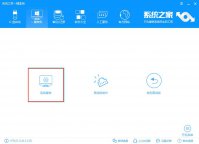
当电脑的程序失灵的时候,很大一部分是因为原系统的文件丢失、受损造成的,这时候应该怎么办?去电脑店维修么?不,这样就花冤枉钱了,自己可以轻松解决的事为什么要花钱呢?其实
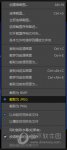
在potplayer中,一些用户想要将视频快速截图为图片然后分享,那么potplayer可以给你提供各种导出照片的方案,下面就来教教大家如何操作。
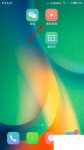
本文网小编给大家分享搜狐视频怎么设置自动连播,如果大家在使用搜狐视频过程当中遇到类似问题,欢迎阅读本文!搜狐视频拥有独立的播放界面,软件采用独立的播放界面进行播放,用户点击喜欢的影视播放之后不会干扰您对影视资源的搜索查找,你可以随意切换播放界面以及主页影视资源查找界面,并且在您切换查找影视资源时,播放界面将会进行小窗口播放,您无需暂停播放内容也不会错过任何的精彩。搜狐视频可以在线享受丰富多彩的直播和点播节目,支持丰富内容的在线点播及电视台直播,提供列表管理、视频音量放大、色彩画质调整、自动关机等功能。搜狐

坎公骑冠剑觉醒重置石怎么获得?相信各位小伙伴都知道在坎公骑冠剑之中,有着非常多有用的道具,每一个道具都有着自己特殊的用途,为此,很多人都好奇坎公骑冠剑觉醒重置石怎么获

苹果和安卓平台的数据不互通,同一账号在苹果和安卓平台下登录,会建立不同角色,但各大平台之间可以跨平台聊天、组队。注意是跨平台,不是跨服。
Win7系统画面绚酷,系统本身也稳定,已经得到众多用户的认可,不少XP系统用户也准备升级到Win7。然而在安装Win7过程中难免会遇见这样那样的问题,这个时候不必过多担忧,看看下面文章

我的世界耳机史蒂夫皮肤MOD,一款原创的皮肤外观,作者给史蒂夫戴上了耳机以及一身潮牌的服装外观。 使用方法 正版用户 1、去官网登录,找到找到Profile选项,如果你想上传的皮肤4像素

转弯小球下载,转弯小球游戏是一款休闲游戏,转弯小球游戏有着清新漂亮的游戏画面,转弯小球游戏简单的点击操作,很容易就可以上手。

OnionShare是一款免费的网络文件共享工具,能够帮助用户分享自己的文件,支持匿名分享文件,能够有效的保护隐私,支持批量上传文件,速度非常快,有需要的用户不要错过了,赶快来下载

小仙女怪物世界是一款玩法有意思的益智闯关手游,小仙女怪物世界游戏非常考验玩法的智商和脑力,小仙女怪物世界游戏中玩家需要尽可能少的平均怪物块,利用物理原理成功过关。 游

果冻防御高级版 是一款非常可爱的塔防游戏,该游戏玩法比较简单,操作流畅,还有丰富的游戏地图随机挑战,游戏风格非常卡通化,还为玩家准备了不同游戏角色供玩家选择使用










